● PC
Tips ●
【 リソースを稼ぐ 】
Windows95、98、98SE、Me
とバージョンアップを重ねてきた有名OSですが、
かなり重大な欠点があります。
それは、内部が16Bit
だという事に起因するのですが、「リソースメモリ」という特別な
メモリーの容量が非常に少ないという事です。
実際にはリソースメモリーは豊富にあるのですが、16Bitソフト用の領域が少ないのです。
今現在よく使われているソフトは32Bitに対応するように作られていますが、
過去のWindows3.1用のソフトやパーツも動作させるために一部16Bit領域を使用します。
とまぁ、こんな内容は覚えなくていいです。(笑)
●はじめに
システムリソースが不足するとWindowsが不安定になり、最悪の場合は停止してしまいます。
しかし、このリソースメモリーは増やすことができません。
メモリーを増設しても「メモリー不足」という警告が出る事があります。
それがこの「システムリソース」です。
マイコンピューターを開いて「ヘルプ」→「バージョン情報」をクリックしましょう。
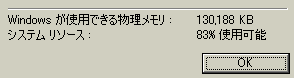
システムリソース ○○%使用可能 と書いてあります。
 ≪MJMEM ©むじゃき≫
≪MJMEM ©むじゃき≫
リソースやメモリー残量を監視してくれるソフトなどもあります。
ここが、20%より少ないとかなり危険な状態です。
起動直後に調べて50%以下の場合も危ない状態ですね。
今回はシステムリソースを増やすための技?を紹介します。
全部する必要はありません。削っても支障が無いものだけ実行しましょう。
快適さとリソースの残りは反比例しますので・・・
●常駐ソフトを減らす
PC Tips の 「常駐ソフトの終了」
を参考にして、起動させないようにしましょう。
これが一番リソースを稼げます。
※
リソースや速度を稼ぐためにウィルスチェックソフトを外して、ウィルスに感染したのでは本末転倒です。
ウィルスを自力で予防する自信が無い場合は起動しておきましょう。
 ←
ウチのタスクトレイはすっからかんです。(笑)
←
ウチのタスクトレイはすっからかんです。(笑)
(タスクトレイに表示されない常駐ソフトもいくつか起動しています。)
●スクリーンセーバーを設定しない
PC Tips の 「スクリーンセーバー」
を参考にして、自動で起動させないようにしましょう。
同様に省電力設定も「常にオン」にしておくと少し稼げます。
●タスクスケジューラーを使わない
タスクトレイにタスクスケジューラーのアイコンがある場合はダブルクリックで開きます。
メニューの「詳細設定」で「タスクスケジューラーの使用停止」をクリックすればアイコンが消えます。
これも結構稼げます。
タスクスケジューラーは、ずっと電源を入れたままで使うPC用にあるものです。
デフラグやスキャンディスクは自分で起動しましょう。
※ただし!
ウィルススキャンソフトなどがタスクに入っている場合は良く考えて停止しましょう。
●アイコンを減らす
アイコンを表示するために、リソースを消費します。
まず、デスクトップ上のアイコンを減らしましょう。
アイコン上で右クリックして「削除」できます。
削除すると不便なアイコンは表示させなければいいのですから、「ランチャー」ソフトなどを使うのもいいですし、スタートメニューに入れてしまうのも良いでしょう。
ファイルなどはフォルダーを作ってひとまとめにします。
タスクバーにある「クイック起動バー」のアイコンも減らしましょう。
これもアイコン上で右クリックして「削除」できます。
タスクトレイに設定用のアイコンがあるものは非表示にしましょう。
音量調節のアイコンは、マイコンピューターからコントロールパネルを開き、「サウンドとマルチメディア」アイコンをダブルクリックします。
「ボリュームコントロールをタスクバーに表示する」のチェックを外して[OK]するとアイコンが消えます。
画面の設定アイコンの場合は、デスクトップを右クリックして「プロパティ」を開きます。
「設定」を開いたら「詳細」をクリックします。
「タスクバーに設定インジケータを表示する」のチェックを外しましょう。
他にもマウスの設定アイコンがある機種や、常に電源を繋いでいるノートPCでは電源のインジケーターも不要ですし、赤外線通信を使わないノートPCも赤外線通信用のアイコンは不要です。
それぞれのアイコンからプロパティを開いて「トレイアイコン」の設定を表示しないように設定しましょう。
●日本語変換ソフト
Windows には標準で MS-IME
というソフトが入っています。
他の日本語変換ソフトがある場合は使わない方を削除しましょう。
コントロールパネルの「キーボード」を開きます。
「言語」のところに複数のソフトが表示されている場合は、使わない方を選択して「削除」をクリックします。
これで、不意に変換ソフトが変更されてしまう事もなくなります。
「タスクバー上に状態を表示」のチェックも外します。
ひとつしか入っていないのですから不要ですね。※
※
チェックを外すと、クリックしてメニューを表示させても、そこからプロパティなどが開かなくなります。
(MS-IME 2000 で確認)
その場合は、[ Ctrl ] キーを押しながら [ F10
] キーを押すとメニューが表示できます。
この方法で表示したメニューからは通常操作が可能です。
(同じく MS-IME 2000)
パレットを表示しない。
日本語変換をONにするとパレットが表示されます。
このパレットってそんなに使うでしょうか・・・?
タスクトレイのアイコンをクリック(または右クリック)するとパレットにあるメニューと同様の事が出来ます。
MS-IME の場合は、プロパティを開いて
「ツールバー」の「タスクバーに入れる」にチェックを付けます。
●アクティブデスクトップを使わない
デスクトップにWebページを表示させる必要があるのでしょうか・・・?
株式や金融関係で、常に監視したいページがあるのなら別ですが・・・
ただし、JPEGやGIF形式の壁紙は使えなくなります。。。
デスクトップを右クリックして「プロパティ」を開きます。
「Web」を開いて「ActiveDeskTopに・・・」のチェックを外します。
●特殊効果を使わない
デスクトップを右クリックして「プロパティ」を開きます。
「効果」タブで設定します。
全てのチェックを外してもいいですが、ちょっと寂しくなります。(笑)
「全ての色を使ってアイコンを表示」にはチェックを付けておいた方がいいでしょう。
●デスクトップテーマを使わない
デスクトップテーマを設定している場合は、コントロールパネルから設定を開いてノーマル(使わない設定)に戻しましょう。
ここまですれば、結構なリソースが確保できるはずです。
他にも、インストールされているフォント(書体)ファイルを減らしたり、
イベントに割り当てているサウンドを減らす事でもリソースは稼げます。
私のPCの場合、以前は90%以上空きリソースがありました。
しかし、壁紙も無い、動きも無い、常に起動させていれば便利なソフトも使う時だけ起動する・・・
果たしてそれは快適なんだろうか・・・
フリーズしないPCは確かに快適ですが、その為に便利な機能を使わないのは・・・
最初にも書きましたが、快適さとリソースの残りは反比例しますので・・・
ちなみに今は、起動時に73%程度の空きリソースがある状態で使っています。
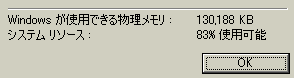
![]() ≪MJMEM ©むじゃき≫
≪MJMEM ©むじゃき≫